Попробуйте пройти все 4 уровня в этой игре! Придет время, и мы познакомимся с ее внутренним устройством.
Игра GoldMiner, в которой использовано большинство программных возможностей среды Scratch.
Для создания Web-прложения игры, работающей как в онлайн, так и на отдельном компьютере, я использовал редактор TurboWarp, который переводит игры, созданные в Scratch на язык Javascript, после чего они работают автономно в любом браузере, независимо от среды Scratch.
Давайте отвлечемся от создания игр, чтобы потом вернуться к ним уже с багажом новых знаний. И когда мы перейдем к программированию на Python, вам очень понадобятся эти знания.
Пришло время остановиться и поразмыслить над тем, что мы уже сделали! И в первую очередь мы поговорим о спрайтах.
В современном компьютерном мире спрайт - это графический символ, изображение или же ряд изображений, которые могут быть использованы для создания анимации. Но это довольно общее понятие, которое в каждом конкретном случае может быть реализовано по разному.
Если говорить о спрайтах в Scratch, то здесь лучше всего подходит понятие спрайта как реализации некоей идеи, которую вы сами же и придумали.
У спрайта есть свойства. Когда вы выбрали в качестве идеи мяч, то у него могло быть несколько цветных "костюмов".
Костюм - это свойство, которое реализуется с помощью разных изображений.
Вторым свойством спрайта мяча был его размер, который мы уменьшили до 70%.
Кроме того, к свойствам можно отнести также координаты мяча по осям х и y, а также направление, то есть угол, определяющий, в какую сторону мяч будет двигаться.
В руководствах по программированию свойства также называют атрибутами.
То же самое можно сказать и о спрайте планки. Её свойства (атрибуты) - это форма, размер и цвет, а также местоположение на игровом поле.
Помимо свойств у спрайта есть определенные функции, которые он выполняет в игре. Как вы помните, спрайт мяча "идет" 7 шагов и отталкивается от границ игрового поля. Кроме того, мы добавили к его поведению еще и поворот вокруг своей оси на случайный угол от 180 до 245 градусов, когда он соприкасается с планкой. При этом мяч должен издавать выбранный нами звук. Все это и есть функции мяча .
Функции в программировании называются методами, о них мы поговорим позже.
Панель инструментов

Об остальных секциях Панели инструментов я расскажу позже, а пока что давайте поговорим об одном из самых главных понятий программирования - о классах.
Что такое класс?
Итак, если о спрайт - это реализация некоей идеи , которую вы сами придумали, то класс - это сама идея .
Спрайты - это объекты класса.
Идея класса в Scratch - это огромный многофункциональный "цех" по созданию самых разных объектов и наделить их самыми разнообразными свойствами.
Этот класс называется SPRITE. И когда вы создаете новые объекты этого класса, то Scratch "по умолчанию" присваивает им имена "Спрайт 1", "Спрайт 2" и т.д.
Вторым классом, с ограниченным набором свойств является класс BACKDROP . Он предназначен для создания фона игры.
Объекты этого класса невозможно двигать, и возможностей изменять их внешний вид также меньше по сравнению с классом спрайтов.
Мы его использовали для создания черного фона, хотя, в принципе, можно вообще обойтись без него, а создавать фоны как объекты класса SPRITE. Это уже зависит от желания самого программиста.
Виды спрайтов
Анимация спрайта в Scratch

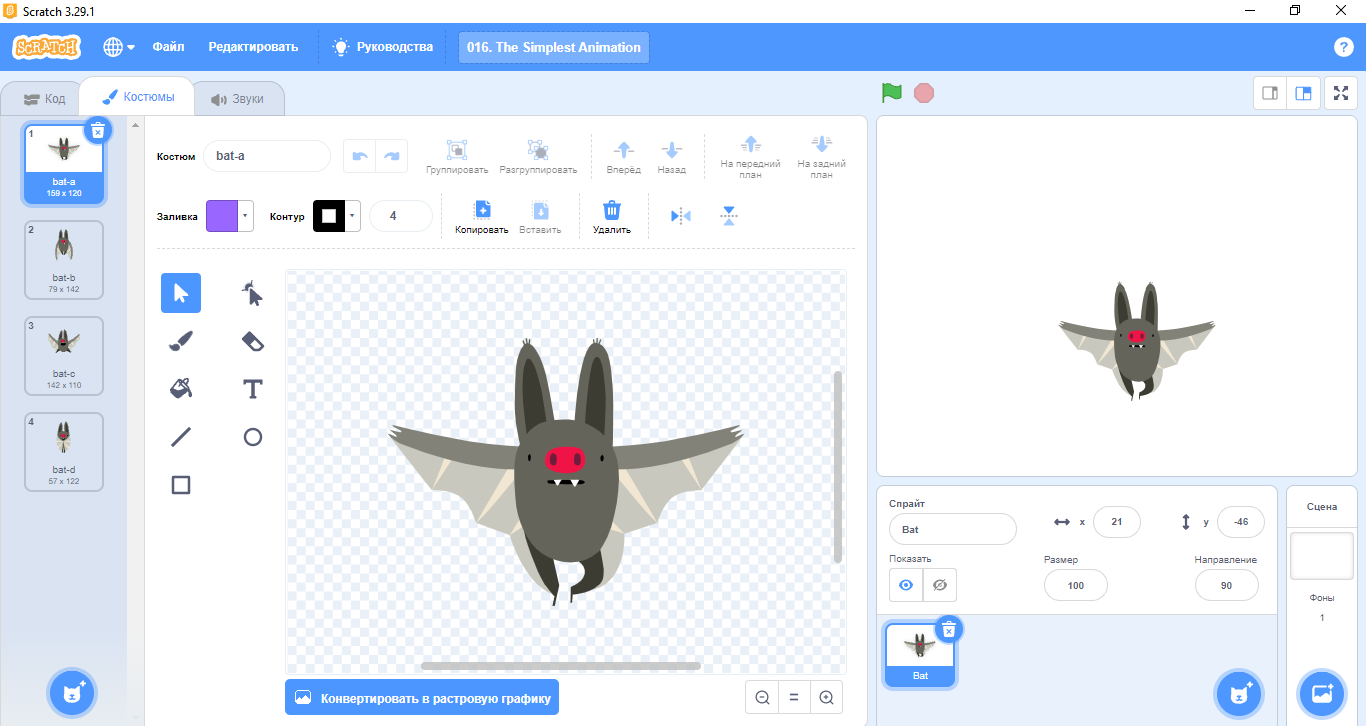
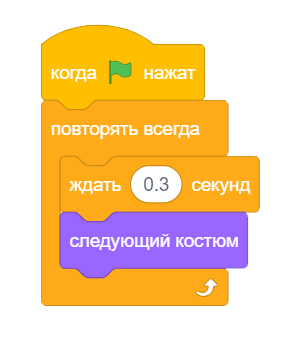
Анимация в движении
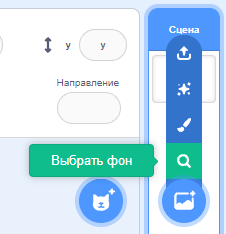

Спрайты Scratch, готовые к анимации

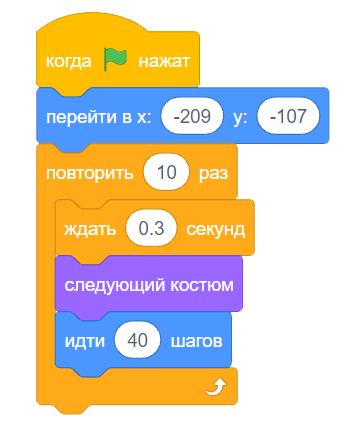

Создание собственного анимированного спрайта
Как я уже говорил вам,
спрайты -это не только объекты Scratch. Спрайтами
также называют серию изображений, предназначенных для создания анимации.
В Интернете можно найти множество готовых спрайтов. Некоторые из них являются условно-бесплатными, а за другие требуется небольшая плата.
Вы можете загрузить такие изображения в редактор костюмов Scratch и создать из них неплохую анимацию.
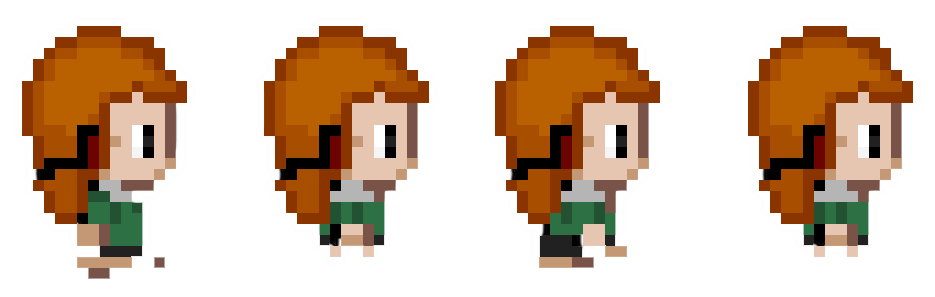
Эти четыре человечка как раз и есть пример такого спрайта, который я нашел в Интернете и немного изменил его детали. Вы уже видели его в игре GoldMiner (см. здесь). Правда, там у него было больше костюмов.
Но для нашей цели на первых порах будет достаточно этих четырех.
Как создать реалистичную анимацию в Scratch